Lagerverschiebung manuell
Diese Maske ist benutzerabhängig und startet automatisch. Die Einrichtung wird durch die Firma rootservice ag getätigt. Diese Maske ist ein zentrales Bindeglied wenn Sie einen Lagerfluss im Perigon führen und die Verschiebung vom Lagerort A nach B mit einem Scanner protokollieren wollen.
Solche Verschiebungen könnten Sie auch gesammelt via die Lagerkorrektur machen, damit verlieren Sie aber den eindeutigen Lagerfluss aufgrund der LOT Nummern, da dann immer das System FIFO benutzt werden muss. Es ist also nicht zum Standardgebrauch gedacht.
Im Gegensatz zur automatischen Verschiebung, können Sie hier die Mengen und die zu bebuchenden Lagerorte beeinflussen.
Sie haben hier die Möglichkeit, mit einem Artikel EAN oder wieder mit einer eindeutigen LOT Nummer zu arbeiten. Welche Lösung für Sie sinnvoll ist, muss ermittelt werden und hat Einfluss auf Ihre Arbeitsweise.
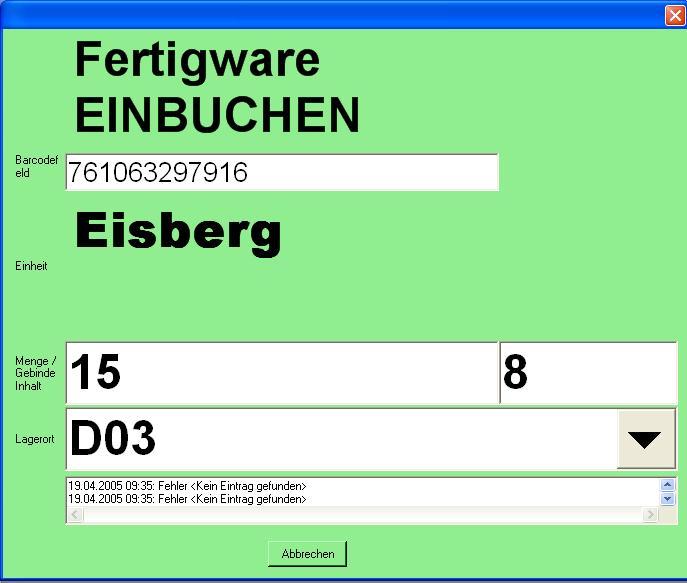
- Als erstes scannen Sie den EAN Code (Lot oder Artikelnummer) ein. Wenn Sie mit dem Artikel EAN arbeiten, haben Sie die Möglichkeit, im Zusatzstamm im Feld EAN1 den EAN für einen einzelnen Beutel oder Artikel einzupflegen und im Feld EAN2 den EAN Code für eine ganze Kiste zu erfassen. Je nachdem, welcher Code nun auf der Produkteettikette ausgewiesen wird, wird im Feld Gebinde Inhalt 1 (pro Artikel) oder X (die Artikelmenge pro Gebinde gemäss Artikelzusatzstamm) angezeigt.
Sie können also Artikelweise oder Gebindeweise verschieben. - Mit dem Strichcode mit der Nummer 98 wird die nächste Buchung automatisch auf den Folgetag um 0:00 Uhr gebucht. Dies kann nützlich sein, wenn Sie einzelne Artikel vorausproduzieren und entsprechend auch schon für Morgen auszeichnen.
Lesen Sie also den Code 98 ein, der Cursor bleibt im EAN Feld stehen, nur der Buchungstermin wird verändert. Beachten Sie, das dieser Code vor jeder Buchung für den Folgetag eingescannt werden muss, da die Wirkung nur einmalig ist. - Als nächstes erfassen Sie die Artikel- oder Gebindemenge im Feld Menge.
- Das Feld Gebinde Inhalt wird aus dem Artikelstamm übernommen, kann aber auch manuell verändert werden.
- Im Feld Lagerort wird standardmässig der Lagerort des entsprechenden Lagerartikels angezeigt. Mit dem Pfeil rechts könnte aber auch ein anderer Lagerort ausgesucht werden.
- Zuunterst sehen Sie jeweils alle Buchungen der letzten 24 Stunden. Somit haben Sie auch immer die Kontrolle, wenn Sie unsicher sind ob ein Artikel schon eingebucht wurde oder nicht.
Zudem sehen Sie auch, wenn Fehler (wie hier im Beispiel) erschienen sind.
Mögliche Fehlermeldungen:
- Die häufigste Meldung ist: Kein Eintrag gefunden. Das kann passieren, wenn Sie einen EAN Code einlesen welcher gar nicht vorhanden ist. Oder Sie haben einen korrekten Code, aber im auszubuchenden Lagerort sind keine Artikel vorhanden.
Damit Lagerkorrekturen aber trotzdem mit dem Scanner erstellt werden können, kann eine weitere Buchungsmaske für einen manuellen Lagerzugang oder einen manuellen Lagerabtrag erstellt werden. Diese Masken sind für Notfälle sicher nützlich, sollten aber nicht zum Regelfall werden, da damit jeweils der 2.Lagerort ohne Bestand sein kann.
Auch hier sind natürlich wieder mehrere Masken möglich, da der eine Lagerort fix ist. Also kann mit einer Maske nur zum Beispiel aus der Produktion ausgebucht werden, oder aber es kann immer nur in den Kompost ausgebucht werden.
Die verschiedenen Möglichkeit müssen durch die Firma root service ag eingerichtet werden.